RTS Mathcadは、数式を使用して数値計算と分析計算の両方を実行し、結果をグラフ形式で視覚化するために設計された数学ソフトウェアの典型的な例です。 過去数年にわたり、Mathcadは非常に人気があり、私の意見では、それは世界で一番の数学的パッケージと見なすことができます。
まず、ほとんどの読者が知っているMathcadのいくつかの事実はもちろんです。 Mathcadは、大学教育、科学、工学計算で12年以上使用されています。 最も可能性が高いのは、Mathcadの「古い」バージョン(最後-15番)を使用したことです。これは、前世紀からほとんど変更されていません。 現在、Mathcad Primeという名前の若いMathcadファミリーと共存できます。 したがって、数年前、開発者はプログラムコードを完全に書き直しましたが、100%の互換性について心配することはありませんでした。 そのため、現在では、「古い」Mathcadと「新しい」Mathcad Primeの両方のファミリを安全にサポートしています。 この記事と私のブログで、Mathcad Primeについて詳しく説明します。
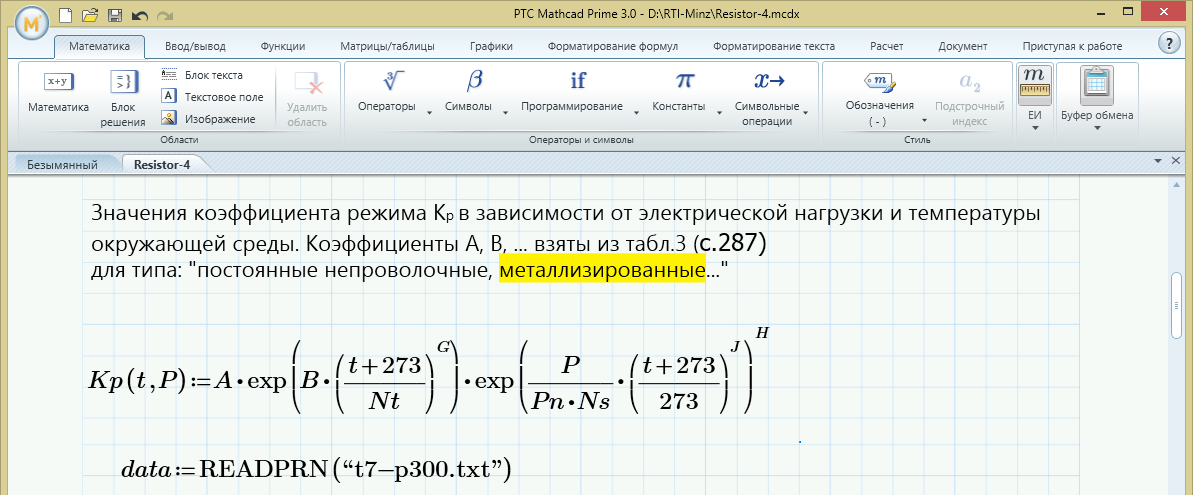
ロシア語のRTS再販業者のウェブサイトから Mathcad Primeの完全に機能する30日間バージョンであるロシア語配布キットをダウンロードできることをすぐに言わなければなりません。 既に仕事で試してみようと思っているなら、私のアドバイスは、インストールウィザードを急いで30日間のテスト期間を含めることに同意することではありません。 実際、Mathcad Primeには強力なフル機能バージョン(上記のウィンドウ)に加えて、Mathcad Expressと呼ばれる無料の限定バージョンがあります。 Mathcad Expressの機能の1つは、このバージョンのほとんどの機能がオフになっていて利用できないことです。 それでも、Mathcad Expressプログラムは、少なくとも学校や専門大学の1年生で数学を勉強するのに十分な機能が豊富にあります。

数式は、キーボード(適切な文字がある場合)から、または数学メニューを使用してドキュメントに入力できます。 例のために、関数cos(x)の積分を計算しましょう。 これを行うには、積分のシンボルを選択し、適切なプレースホルダーに(キーボードから)積分限界と被積分関数cos(x)を入力します。 「等しい」キーを押してすぐに回答を受け取ることができます。

等号を導入すると何が起こるかをよく理解する必要があります。 すなわち、積分を計算するための対応する数値アルゴリズムが起動されます:積分区間はいくつかのセグメントに分割され、その特定のポイントで被積分関数の値の配列が計算され、次に積分和の対応する近似に変換されます。 したがって、ほとんどの計算は非表示になり、「舞台裏」で行われ、最終結果のみが画面に表示されます。
Mathcadの主要なツールは演算子と関数です。 たとえば、計算では、積分演算子と余弦関数を使用しました。 [ 関数 ]メニューを使用して目的の組み込み関数を選択すると便利です。
ここで、変数tに依存するユーザー定義関数f(t)を定義しましょう。 Mathcad(等号のコロン)でこれを目的とした代入演算子を使用します。
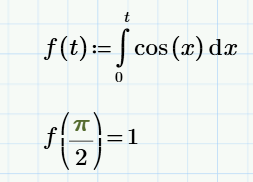
関数f(t)は、変数tを上限とするcos(x)の積分として定義しました。 関数f(t)を定義したら、その値をポイント単位で計算できます(引数を入力し、「等しい」キーを押してドキュメントに回答を表示するだけで十分です)。 πなどの定数を入力するには、[ シンボル ]メニューまたは[ 定数 ]メニューを使用します。
引数として、スカラーだけでなくベクトル変数も使用できます。 次のように定義できます。

その場合、関数計算の結果は対応するベクトルになります。
最後に、Mathcad Expressの重要な機能の1つは、ドキュメントにプロットする機能です。 ドキュメント内の場所を選択し、この場所に関数f(x)のXYグラフ(デカルトグラフ)を挿入しましょう。
変数zの名前を横座標軸で示し(以前に使用したxおよびtと混同しないように)、縦座標軸では関数f(z)の名前を示します。 、sin(z)。 その結果、この関数のグラフを取得します。

また、Mathcad Expressでは(おそらく開発者の監視による)行列演算は引き続き利用可能です。 したがって、Mathcad Expressは線形代数の問題を解決するための非常に強力なツールです。

ドキュメントを上下に移動すると、 計算を表示できます。 計算メニューを使用して、 計算を管理できます。 デフォルトでは、自動計算のオプションが有効になっています(ドキュメントに式を入力すると、これらの式はすぐに計算されます)。 このオプションを無効にした場合、ドキュメントを手動で計算するには、[ 計算 ]ボタンをクリックします。

読者にMathcad Expressを紹介するという課題は解決されたと信じて、これについて詳しく説明します。次のブログ記事では、数学に関しては、インターフェイスを掘り下げることなくMathcadで計算を使用できます。
結論として、2014年にINTUITポータルでMEP形式で開催された数学的分析のビデオコースに興味のある読者を呼びかけています。 すべての実験室作業はMathcad Primeで行われ、 ここからダウンロードできます 。 Nerepetitor.ruウェブサイト上のこれらの資料はすべて無料で、登録は不要です。
PS。 驚いたことに、いくつかの否定的なコメントに出くわしたとき、Mathcadのいくつかの欠点に注意しました(再び、私の観点から)。
- Windowsバージョンのみがあります
- リソース集中型で、「過去の」Mathcadよりも実行速度が遅い
- インターフェイスはもっと便利かもしれない
- 以前のバージョンでドキュメントを保存することはできません(たとえば、3番目から2番目の形式)
- Mathcadの過去のドキュメントを常にPrimeにインポートできるとは限りません